
Πώς να μεταφέρετε μουσική από έναν υπολογιστή στο iPhone, Apad, Mac: Μέθοδοι εισαγωγής, εντολή
Οδηγός εισαγωγής Αγαπημένη μουσική σε συσκευές που εκτελούν το λειτουργικό σύστημα IOS από έναν υπολογιστή.
Πλοήγηση
Οι χρήστες που ασχολούνται αποκλειστικά με κινητές συσκευές με βάση το λειτουργικό σύστημα Android, είναι δύσκολο να προσαρμοστεί στο λειτουργικό σύστημα. Ίος. Και να κατανοήσετε πώς να εκτελέσετε σε αυτό ή άλλες λειτουργίες. Ένα από τα πιο συνηθισμένα προβλήματα είναι η μεταφορά της αγαπημένης μουσικής από έναν υπολογιστή σε συσκευές. iPhone. και iPad..
Στο άρθρο μας, θα πούμε πώς να εισαγάγετε ένα σύνολο αγαπημένων μουσικών από έναν υπολογιστή στο δικό σας iPhone., iPad. ή Macbook. Κυριολεκτικά σε λίγα λεπτά.

Εικόνα 1. Μεταφορά μουσικής στις συσκευές από την Apple.
Μουσικές μορφές που υποστηρίζονται από συσκευές iPhone, iPad και MacBook
- Πόσα είναι γνωστά, εκτός από τη μορφή ήχου mp3Το οποίο θεωρείται το πιο δημοφιλές μεταξύ των χρηστών όλων των συσκευών και των λειτουργικών συστημάτων, σήμερα υπάρχουν πολλές άλλες μορφές που διαφέρουν με ρυθμό δυαδικών ψηφίων (ηχητική ποιότητα) και, κατά συνέπεια, το μέγεθος του αρχείου.
- Κατά κανόνα, για να παίξετε μερικές μορφές στον υπολογιστή, οι χρήστες πρέπει να κατεβάσουν και να εγκαταστήσουν ή να ρυθμίσουν πακέτα κωδικοποιητών ή εξειδικευμένους παίκτες. Το ίδιο ισχύει και για τις κινητές συσκευές που εκτελούν λειτουργικά συστήματα Android. Για παράδειγμα, ο παίκτης MXPlayer είναι δημοφιλής σε αυτό το λειτουργικό σύστημα δεν αναπαράγει τον ήχο της μορφής Ac3».
- Τι αφορά iPhone., iPad., Macbook. και άλλα gadgets από μήλο, είναι σε θέση να επεξεργάζονται και να αναπαράγουν αρχεία ήχου οποιασδήποτε μορφής, χωρίς να χρειάζεται να εγκαταστήσετε πρόσθετο λογισμικό σε αυτά.
Παρουσιάζουμε στην προσοχή σας μια λίστα με τις πιο δημοφιλείς μορφές ήχου που αναπαράγονται από αυτές τις συσκευές:
- AAC προστατεύεται.
- AC3;
- Amiff;
- Apple χωρίς απώλειες;
- Ακουστός;
- Mp3;
- Wav;
Πώς να μεταφέρετε μουσική από έναν υπολογιστή στο iPhone, Apad, Mac: Μέθοδοι εισαγωγής, εντολή
- Όπως γνωρίζετε, οι συσκευές που εκτελούν το λειτουργικό σύστημα IOS έχουν υψηλό επίπεδο ασφάλειας και σε σχέση με αυτό το κακή αλληλεπίδραση απευθείας με gadgets και υπολογιστές που εκτελούν άλλα λειτουργικά συστήματα.
- Για παράδειγμα, αν προσπαθήσετε να μεταφέρετε ένα μουσικό ή οποιοδήποτε άλλο αρχείο στο iPhone από έναν υπολογιστή χρησιμοποιώντας τη μέθοδο " Αντιγραφή επικόλληση"Η προσπάθεια δεν στέφεται με επιτυχία. Για να μεταφέρετε μουσική και άλλα αρχεία iPhone. και iPad. Είναι απαραίτητο να καταφύγουμε στη χρήση εξειδικευμένου λογισμικού από μήλο.
Εισαγωγή μουσικής χρησιμοποιώντας το iTunes
Τον πιο αποτελεσματικό τρόπο μεταφορά μουσικής από έναν υπολογιστή σε iPhone. ή iPad. είναι η χρήση του προγράμματος iTunes.που μπορούν να μεταφορτωθούν δωρεάν από την επίσημη ιστοσελίδα της εταιρείας μήλο με αυτού του συνδέσμου. Η μεταφορά πραγματοποιείται ως εξής:
Βήμα 1.
- ΚατεβάστεΕγκαταστήστε και εκτελέστε το πρόγραμμα iTunes..
- Στη συνέχεια, στην κορυφή του κύριου παραθύρου, θα πρέπει να πάτε στην ενότητα " Η μουσική μου"Που θα είναι άδειο από τότε που δεν χρησιμοποιούσατε ποτέ αυτό το πρόγραμμα και δεν μεταφέρουν μουσικά κομμάτια iOS-συσκευές.
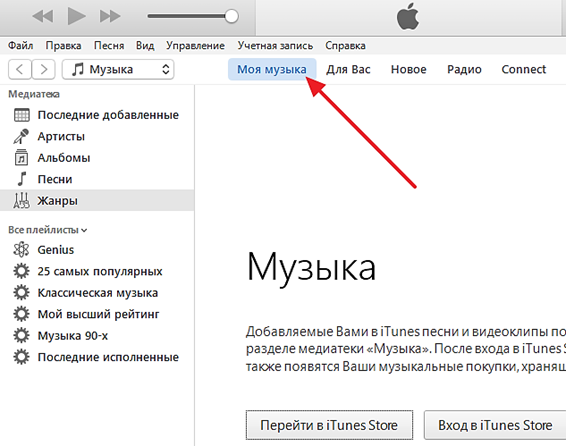
Εικόνα 2. Εκκίνηση του προγράμματος και μεταβείτε στην ενότητα με μουσική.
Βήμα 2..
- Στην κορυφή του παραθύρου, ανοίξτε την ενότητα " Αρχείο"Και στη λίστα διακοπών, επιλέξτε τη γραμμή" Προσθήκη αρχείου στη βιβλιοθήκη ..."Εάν πρέπει να προσθέσετε ένα κομμάτι μουσικής.
- Εάν υπάρχει ανάγκη μεταφοράς αρκετών ή όλων των διαθέσιμων διαδρομών iPhone. ή iPad., Επιλέξτε στη λίστα " Προσθέστε ένα φάκελο στη βιβλιοθήκη ...».
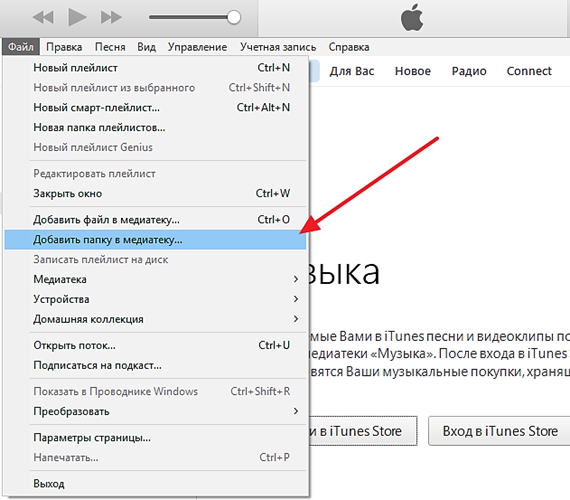
Εικόνα 3. Επιλέγοντας έναν τρόπο για να προσθέσετε αρχεία.
Βήμα 3..
- Στο παράθυρο ανοίγματος, θα πρέπει να επισημάνετε αυτά τα αρχεία ή το φάκελο που θέλετε να εισαγάγετε.
- Στη συνέχεια θα ξεκινήσει τη διαδικασία εισαγωγής επιλεγμένων αρχείων στο πρόγραμμα. iTunes.Η ταχύτητα του οποίου θα εξαρτηθεί από την ποσότητα και το βάρος των επιλεγμένων αρχείων σας. Περιμένετε να ολοκληρωθεί η διαδικασία.

Εικόνα 4. Η διαδικασία προσθήκης soundtracks στη βιβλιοθήκη.
Βήμα 4..
- Μόλις προστεθούν τα αρχεία, η σύνθεση θα εμφανιστεί στο παράθυρο του προγράμματος που μπορείτε να ταξινομήσετε με καλλιτέχνες, άλμπουμ, είδη κ.λπ., κάντε κλικ στα σχετικά στοιχεία στην αριστερή πλευρά του παραθύρου iTunes..
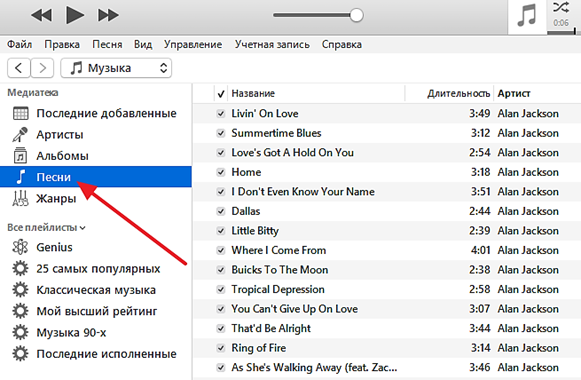
Εικόνα 5. Ταξινόμηση soundtracks από είδη, εκτελεστές και άλλα κριτήρια.
Βήμα 5..
- Μόλις συμπληρώσετε τη βιβλιοθήκη πολυμέσων με τον απαραίτητο αριθμό μουσικών συνθέσεων, μπορείτε να μεταβείτε απευθείας στην εισαγωγή του με τον υπολογιστή σας iOS συσκευή.
- Συνδέστε το δικό σας iPhone. ή iPad. σε έναν υπολογιστή με εξειδικευμένο Καλώδιο USB Και κάντε κλικ στο εικονίδιο smartphone στο επάνω μέρος του κύριου παραθύρου, το οποίο θα εμφανίζεται αμέσως μετά τον υπολογιστή σας να αναγνωρίσει τη συσκευή.
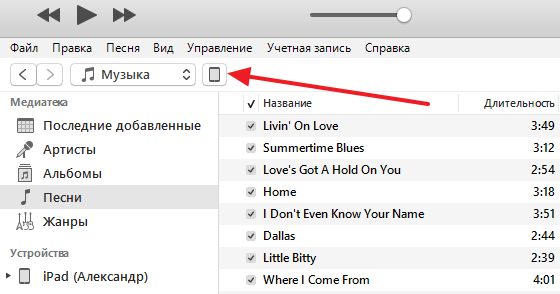
Εικόνα 6. Σύνδεση της συσκευής σε έναν υπολογιστή και μεταβείτε στις ρυθμίσεις συγχρονισμού.
Βήμα 6..
- Πριν εμφανιστεί. IOS συσκευές.
- Πρέπει να εισέλθετε στην ενότητα " ΜΟΥΣΙΚΗ", Το οποίο βρίσκεται ακόμα στην αριστερή πλευρά του παραθύρου του προγράμματος και εγκαταστήστε το δείκτη απέναντι από τη γραμμή" Συγχρονισμός μουσικής».
- Επιπλέον, σε αυτήν την καρτέλα, μπορείτε να επιλέξετε ποιες μουσικές διαδρομές θα συγχρονίζονται. Εάν επιθυμείτε να συγχρονίσετε όλα τα αρχεία ήχου που είναι διαθέσιμα στη βιβλιοθήκη, εγκαταστήστε το δείκτη απέναντι από τη γραμμή " Όλα τα μέσα ενημέρωσης».
- Εάν πρέπει να επιλέξετε μόνο μερικές από τις προστιθέμενες συνθέσεις και, στη συνέχεια, εγκαταστήστε το δείκτη απέναντι από τη γραμμή " Αγαπημένα λίστες αναπαραγωγής, άλμπουμ και είδη"Και τότε μπορείτε να επιλέξετε τα απαραίτητα αρχεία μουσικής.
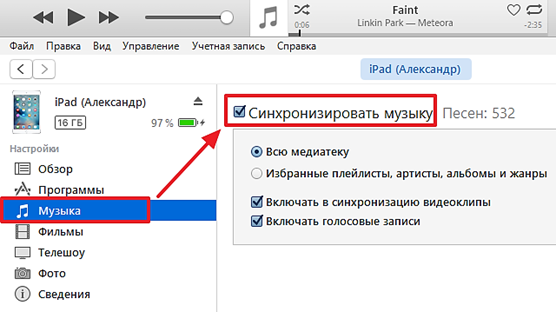
Εικόνα 7. Επιλέξτε αρχεία και προετοιμασία συγχρονισμού.
Βήμα 7..
- Μόλις επιλεγεί όλη η απαραίτητη μουσική, θα χρειαστεί να κάνετε κλικ στο κουμπί " Ετοιμος", Που βρίσκεται στο κάτω μέρος του παραθύρου του προγράμματος.
- Στο επόμενο μικρό παράθυρο ανοίγματος θα χρειαστεί να κάνετε κλικ στο κουμπί " Ισχύουν»Για να κάνετε αλλαγές στις ρυθμίσεις του iPhone. ή iPad..
- Περιμένετε την ολοκλήρωση της διαδικασίας εισαγωγής μουσικής στη συσκευή σας, η πορεία του οποίου μπορεί να παρακολουθείται από την ένδειξη που εμφανίζεται στην κορυφή του παραθύρου του προγράμματος.
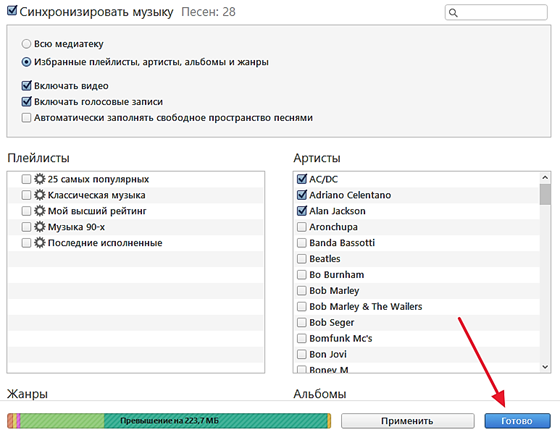
Εικόνα 8. Η αρχή της διαδικασίας μεταφοράς μουσικής από έναν υπολογιστή στη συσκευή.
Εισαγωγή μουσικής χρησιμοποιώντας το πρόγραμμα ITOOLS
Εναλλακτική λύση στο προαναφερθέν πρόγραμμα εισαγωγής μουσικής σε συσκευές iPhone. και iPad. Εξυπηρετεί το πρόγραμμα itools.που αναπτύχθηκαν από ειδικούς από την Κίνα. Το πλεονέκτημά του είναι μια διασύνδεση και η απλότητα χρήσης σε σύγκριση C iTunes.. Ωστόσο, δεδομένου ότι το πρόγραμμα δεν ισχύει για τα προϊόντα με άδεια χρήσης. μήλοΣε ορισμένες περιπτώσεις, μπορεί να είναι ασυμβίβαστη με μία ή άλλη συσκευή.
Κατεβάστε το πρόγραμμα είναι δυνατή από την επίσημη τοποθεσία των προγραμματιστών από αυτού του συνδέσμου Ή βρείτε μια εναλλακτική πηγή με μια "αναθεωρημένη" έκδοση στο Διαδίκτυο. Εισαγωγή μουσικής από έναν υπολογιστή στο iPhone. ή iPad. Χρησιμοποιώντας το πρόγραμμα itools. Εκτελείται μόνο μερικά βήματα:
- Επισυνάψτε το δικό σας iOS συσκευή Στον υπολογιστή χρησιμοποιώντας ένα εξειδικευμένο καλώδιο, εκτελέστε το πρόγραμμα εκ των προτέρων στον υπολογιστή, ανοίξτε την ενότητα " ΜΟΥΣΙΚΗ."Και κάντε κλικ στο κουμπί" Κουμπί " Εισαγωγή».
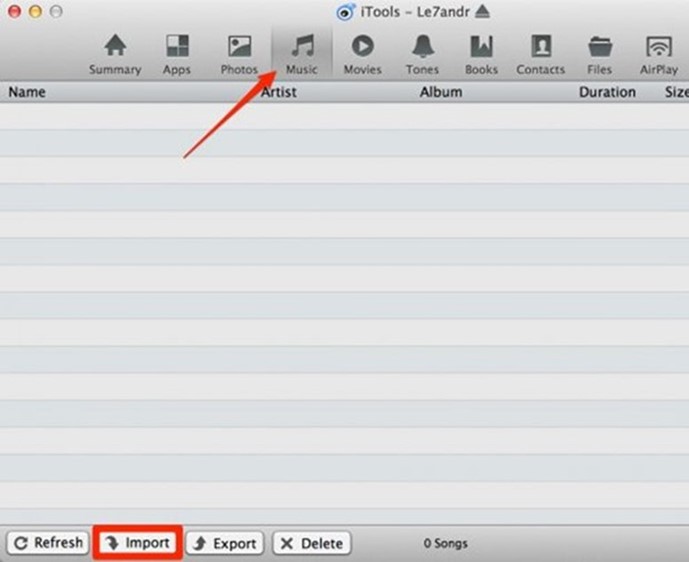
Εικόνα 9. Εισαγωγή μουσικής από υπολογιστή σε συσκευές iOS χρησιμοποιώντας το πρόγραμμα ITOOLS.
- Το μόνο που χρειάζεται να κάνετε είναι να επιλέξετε περαιτέρω τις απαραίτητες soundtracks στον υπολογιστή, κάντε κλικ στο κουμπί "Κουμπί" Εντάξει"Και περιμένετε την ολοκλήρωση της διαδικασίας μετακίνησης μουσικής από έναν υπολογιστή στο δικό σας iPhone. ή iPad..
